Gestionar una tienda online es más sencillo cuando se tienen herramientas y conocimientos para realizar tareas cotidianas. Exportar pedidos de WooCommerce es una de estas tareas que realizada con plugins y desarrollos adecuados es muy sencilla. Pero todo un reto sin ellos. Vamos a mostrarte las diferentes formas de exportar pedidos de WooCommerce que existen. Y cómo ejecutarlos.
Exportar productos en WooCommerce manualmente.
Si, es posible, aunque con limitaciones importantes. Es tedioso y habiendo alternativas para hacerlo con más sencillez no tiene mucho sentido hacerlo de este modo.
Esto puede servirte pero es un tanto limitado. Si buscas cómo exportar pedidos en WooCommerce masivamente, necesitas plugins que lo hagan de forma rápida y sencilla.
Cómo exportar pedidos en WooCommerce masivamente
La forma más sencilla es disponer de los plugins y desarrollos adecuados instalados para utilizarlos cuando te convenga. Algunos son de pago pero merece la pena poder realizar las exportaciones masivas que una tienda online requiere de manera rápida y automatizada, así que se rentabilizan rapidísimamente.
Exportar pedidos por fecha.
La forma más sencilla es disponer de un plugin editor masivo de productos de WooCommerce (por ejemplo, Advanced Order Export For WooCommerce). Una vez instalado y activado debes ir a Exportar Pedidos para abrir la pantalla de parametrización de la exportación.
- En la opción de buscar, ve a fecha.
- Señala la fecha o rango de fechas de las que quieres exportar los pedidos. Y clica en Exportar.
- A continuación señala qué valores exportar y a dónde (hoja de Google, de office u otro) y clica en Iniciar Nueva Exportación.
Exportar pedidos por estado.
Con plugins como Advanced Order Export For WooCommerce esto es sencillo. Porque solo debes tenerlo instalado y elegir como filtro señalando seguidamente qué campo deseas exportar. Con ello obtendrás un archivo que puedes exportar a un documento Excel fácilmente.
¿De qué manera?
- Ejecuta Excel
- Importar los datos Uso Datos -> Importar datos externos (o Importar desde Texto) -> Importar datos
- Selecciona el tipo de archivo csv que te interesa
- Elige el tipo de archivo delimitado y cambia el Origen de archivo a 65001 Unicode (UTF-8).
- Clic el Botón Siguiente y cambia el delimitador a coma.
- Clica en finalizar.
Exportar pedidos en WooCommerce por categorías de producto.
El proceso es similar al anteriormente mencionado, pero en lugar de filtrar por estado, hazlo por Categorías de producto. Y señala qué categorías son las que quieres importar.
Aunque no es lo mismo, también puedes filtrar por productos y variaciones. Por ejemplo, si vendes un mismo modelo de camiseta en distintos colores o tallas.
Clientes.
También es similar el proceso pero en este caso en el filtro debes escoger clientes. Y después, como en los anteriores, seguir realizando la exportación.
- Ejecuta Excel
- Importar los datos Uso Datos -> Importar datos externos (o Importar desde Texto) -> Importar datos
- Seleccione el tipo de archivo csv que quieres exportar
- Elige el tipo de archivo delimitado y cambia el Origen de archivo a 65001 Unicode (UTF-8).
- Clica sobre Siguiente y cambia el delimitador a coma.
- Clica en finalizar.
Total de gasto realizado.
Esto es interesante. Y sencillo, ya que de nuevo el proceso es similar al señalado en exportar pedidos por estado. Solo que en este caso el filtro de Total de gasto realizado. Eso sí, ahora tienes distintas opciones.
- Importe total gastado por pedido. En él puedes señalar un rango mínimo y máximo para exportar pedidos en Woocommerce que estén dentro de esos parámetros.
- Importe total gastado por cliente. Tienes que seleccionar al menos un cliente para poder filtrar por el gasto realizado del o de los mismos.
Por ubicación:
Advanced Order Export For WooCommerce es un plugin que además de todos los anteriores casos también permite exportar pedidos en WooCommerce por ubicación de los mismos.
- Accede a Exportar Pedidos.
- Filtra por localización o ubicación
- Señala la ubicación cuyos pedidos quieres exportar en WooCommerce.
- Selecciona el tipo de documento al que lo quieres filtrar (PDF, Excel, CSV…).
- Completa los campos y exporta.
Exportar pedidos por ID.
Curiosamente los grandes plugins de exportación masiva no permiten filtrar por ID de pedidos. Ninguno ofrece esta opción. Ni uno solo.
Entonces, ¿no es posible hacerlo?
No te preocupes porque es posible hacerlo con el desarrollo a medida creado por The Black Box Lab. Y además es muy sencillo porque solo hay que ejecutar un enlace indicando los IDs de los pedidos (a modo de ejemplo: https://RUTA_DE_WP/TBBL_Custom_Scripts/exportar_pedidos/exportar_pedidos.php?ids=404779,404776). Una vez ejecutado el enlace el navegador descarga un Excel con los campos que quieras de los pedidos.
Así de sencillo.
Como ves, con las herramientas tecnológicas adecuadas, exportar pedidos en WooCommerce es muy fácil y rápido. Recuerda hacer copias de seguridad a menudo. Y ten los desarrollos y plugins adecuados para exportar pedidos en WooCommerce fácilmente según los parámetros que te interesen.
En The Black Box Lab diseñamos tu eCommerce a medida, desarrollamos productos tecnológicos específicos para tus necesidades y nos encargamos del mantenimiento de tu tienda online si lo deseas.
¿Quieres nuestro módulo de exportación de pedidos por ID? Consúltanos.
The Black Box Lab
Agencia de desarrollo de negocio, especializada en nuevas tecnologías. Sus pilares son la cercanía, sencillez y transparencia. Dispone de los mejores profesionales para hacer realidad tus ideas. Apasionados de las nuevas tecnologías.